Інтеграція Google Lead Form та Notion: автоматичний трансфер потенційних клієнтів
Google Lead Form — інструмент, який дозволяє компаніям ефективно та швидко збирати дані потенційних клієнтів. Notion — потужна платформа «все в одному» для організації робочих процесів. Щоб оптимізувати використання цих інструментів, необхідно автоматизувати обмін даними. У цій статті ми розкажемо, як налаштувати інтеграцію Google Ads Lead Form і Notion для автоматичного трансферу лідів.
Автоматичний трансфер лідів з Google Ads до Notion
Автоматизація передачі даних може значно заощадити час, звільнивши вас від одного з найбільш трудомістких завдань. Інтеграції допомагають не тільки оптимізувати процеси, але й зменшити ризик людських помилок. Безперебійний зв’язок між лід-формами та організаційною платформою значно прискорює керування даними, підвищуючи продуктивність як на індивідуальному рівні, так і на рівні всієї компанії.
Активізувавши інтеграцію Notion і Google Ads Lead Form, ви відразу побачите результати. Інформація про потенційного клієнта, надіслана через форму, автоматично передається у ваш проєкт. Це позбавляє необхідності ручного введення даних, оптимізує ваші операції та забезпечує швидшу та професійнішу відповідь клієнтам.
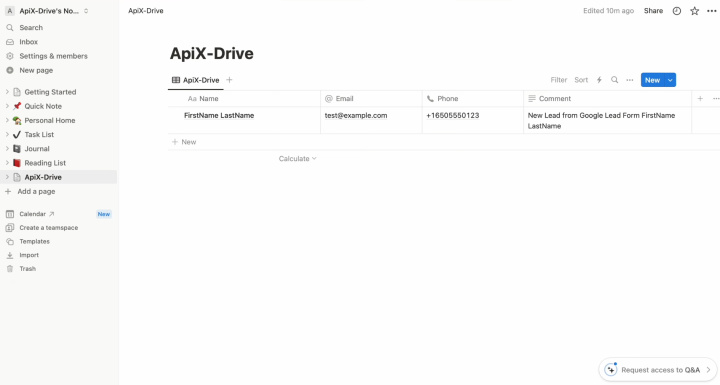
Використовуючи інтеграцію Notion і Google Leads, ви отримаєте можливість легко організовувати дані про потенційних клієнтів і керувати ними в рамках єдиної уніфікованої платформи. Це не тільки покращує ваш робочий процес, але й дозволяє бути попереду конкурентів, які ще не використовують автоматизацію.
Як підключити Google Lead Ads до Notion
Для налаштування інтеграції Notion і Google Lead Form не потрібні навички програмування чи глибокі знання запитів API. Вам також не знадобиться стороння допомога, щоб виконати роботу. Наш потужний онлайн-інструмент ApiX-Drive спрощує весь процес, роблячи його швидким і безпроблемним. Інтуїтивно зрозумілий інтерфейс і бездоганна функціональність дозволяють підключати системи менш ніж за 10 хвилин. Вичерпні текстові та відеопосібники, створені командою ApiX-Drive, гарантують, що ви легко впораєтеся зі зв’язуванням облікових записів і налаштуванням.
- Автоматизуйте роботу інтернет магазину чи лендінгу
- Розширюйте можливості завдяки інтеграціям
- Не витрачайте гроші на програмістів та інтеграторів
- Заощаджуйте час за рахунок автоматизації рутинних завдань
Зареєструйтеся на офіційному вебсайті apix-drive.com. Виконавши цей крок, ви зможете розпочати інтеграцію Google Lead Form і Notion.
Налаштування джерела даних – Google Lead Form
Почніть зі створення нового з’єднання.
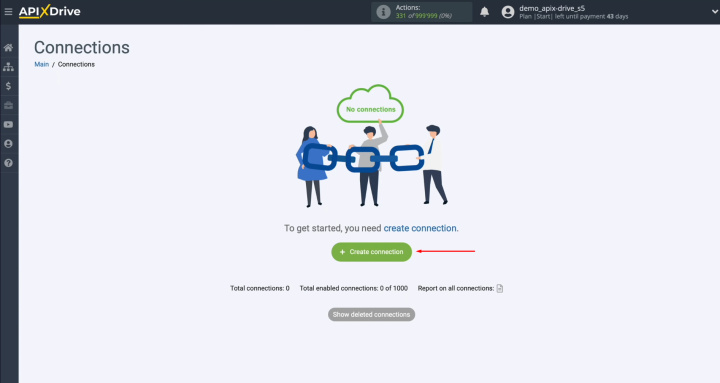
Виберіть систему джерела даних. У нашому випадку це Google Lead Form.
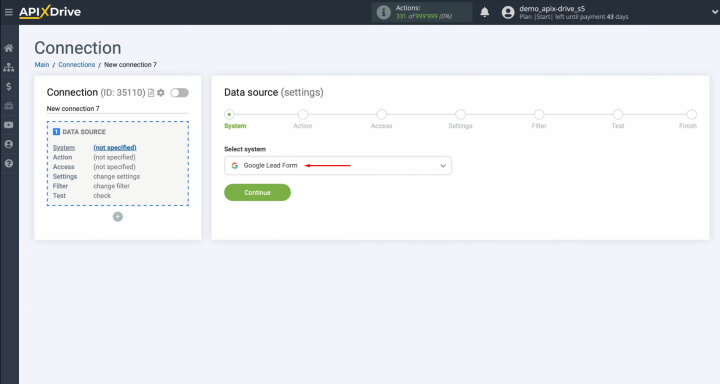
Виберіть дію «Get LEADS (new)».
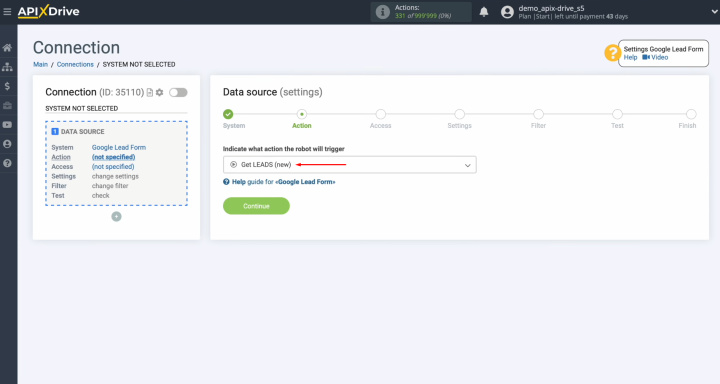
Зв’яжіть свій обліковий запис Google Lead Form з ApiX-Drive.
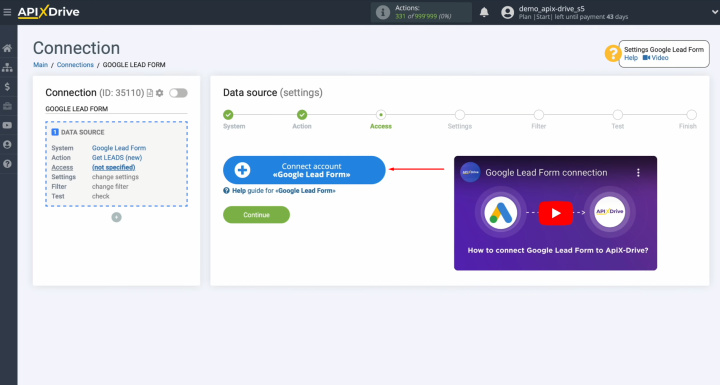
Ви можете перейменувати підключення або просто натиснути «Continue».
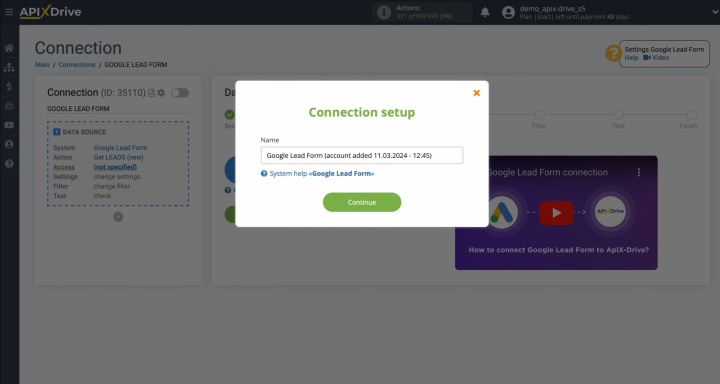
Коли ваш обліковий запис з’явиться у списку підключених логінів, виберіть його та натисніть «Continue».
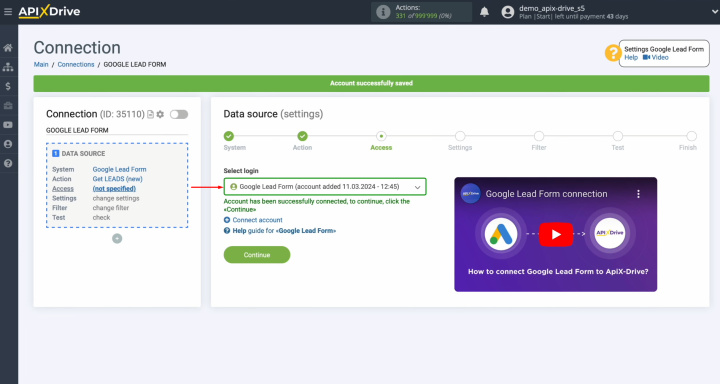
На цьому етапі ви побачите URL-адресу, згенеровану для отримання даних. Скопіюйте URL.
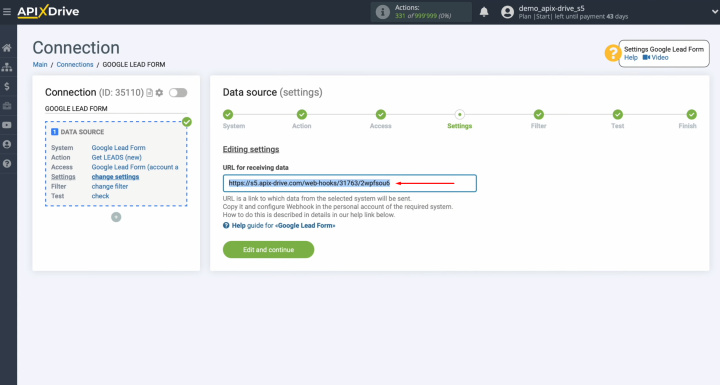
Відкрийте обліковий запис Google Ads і перейдіть до розділу «Assets». Знайдіть і виберіть вкладку «Lead form».
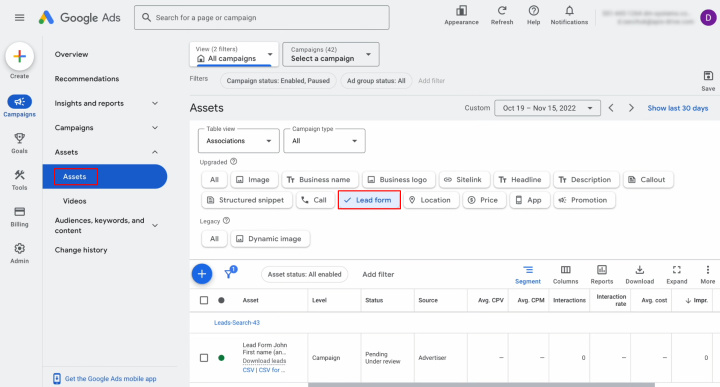
Зайдіть в налаштування форми, з якої потрібно отримувати дані.
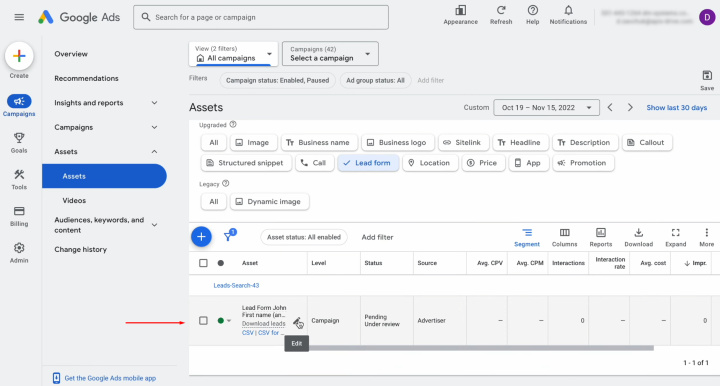
Знайдіть розділ «Other data integration options».
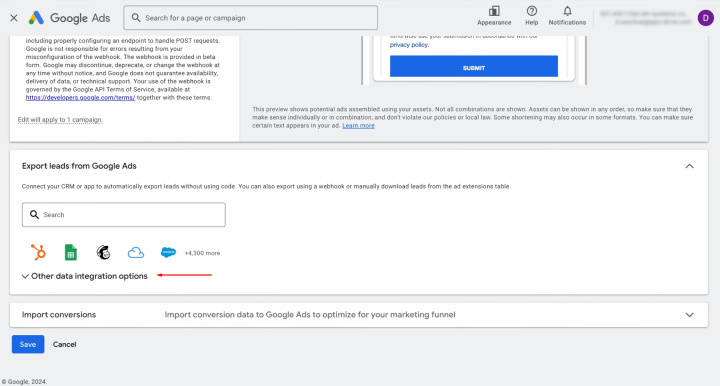
Вставте попередньо скопійовану URL-адресу в поле «Webhook URL».
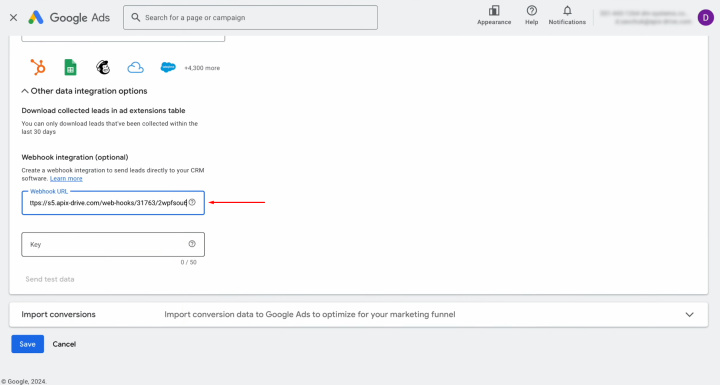
Скопіюйте останній сегмент URL-адреси.
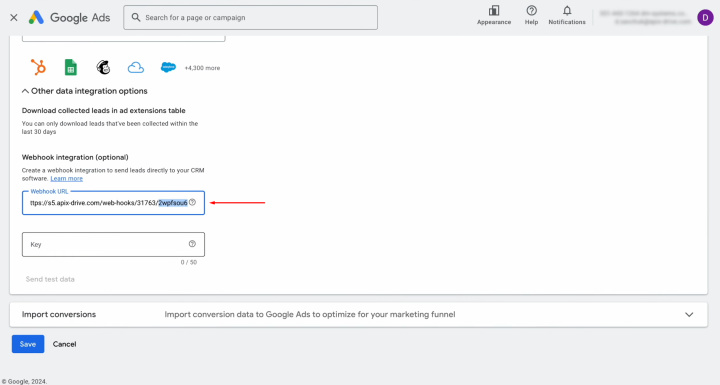
Вставте цей сегмент у поле «Key».
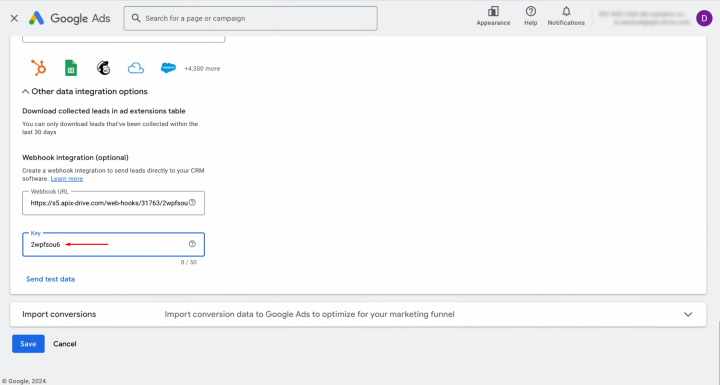
Надішліть тестові дані («Send test data»). Натисніть «Save».
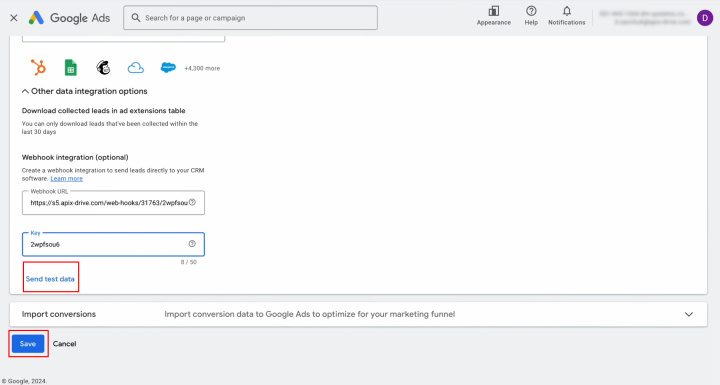
Поверніться до ApiX-Drive, натисніть «Edit and continue».
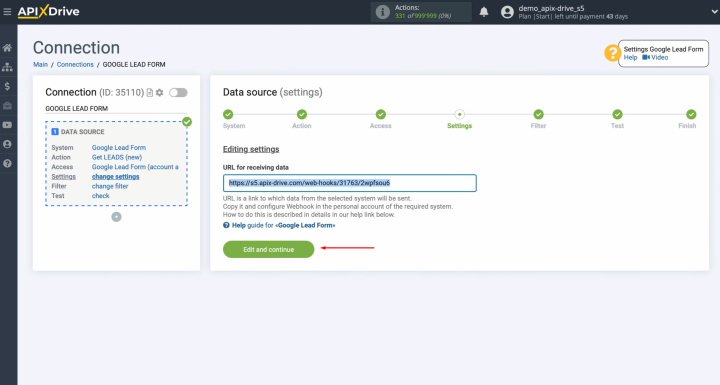
Ви можете налаштувати фільтр даних. Однак для нашого прикладу це не обов’язково, тому натискаємо «Continue».
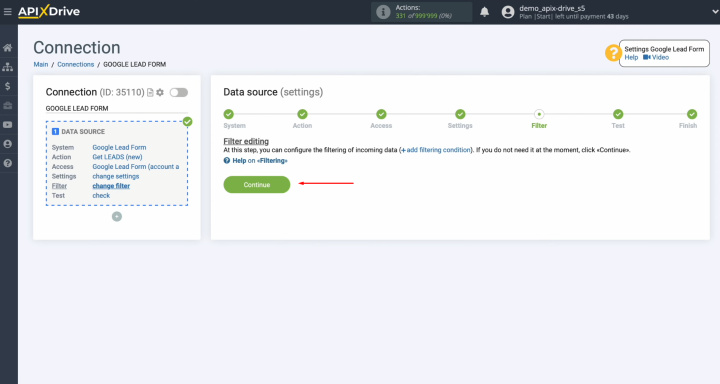
Тепер ви побачите дані, які були щойно надіслані на вказану URL-адресу. Якщо дані не відображаються, перегляньте попередні кроки, щоб переконатися, що всі налаштування правильні. Якщо все добре, натисніть «Continue».
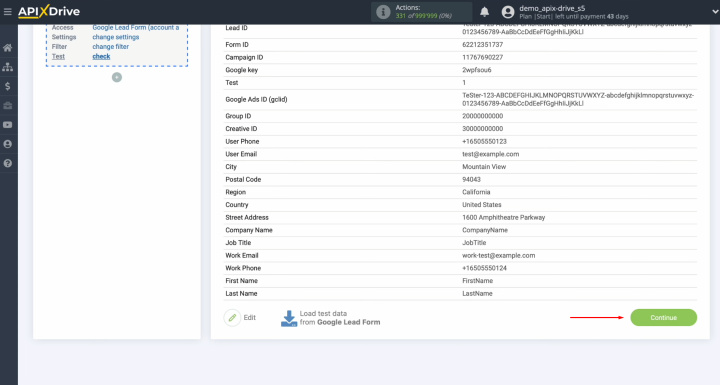
Налаштування приймача даних – Notion
Щоб продовжити інтеграцію Notion з Google Leads, перейдіть до налаштувань приймача даних.
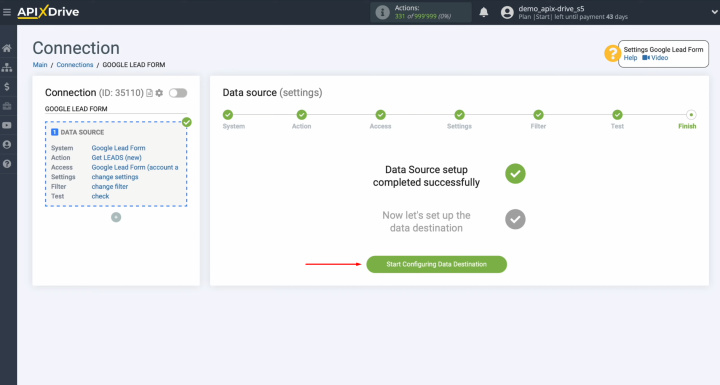
Виберіть Notion як систему для отримання даних.
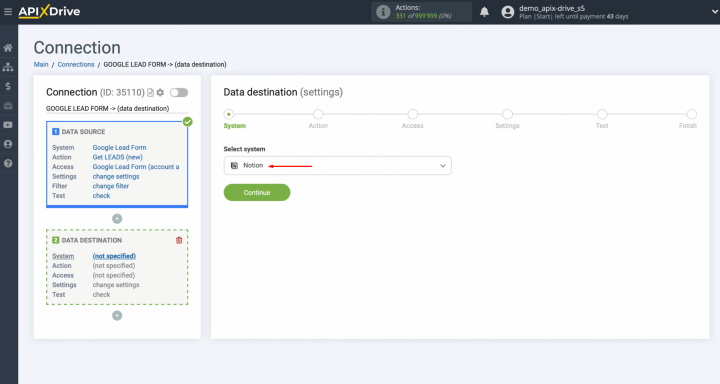
Виберіть дію «Add Database Item».
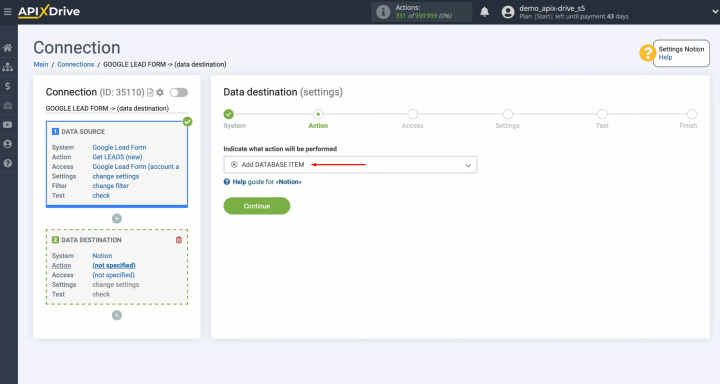
Додайте свій обліковий запис Notion до ApiX-Drive.
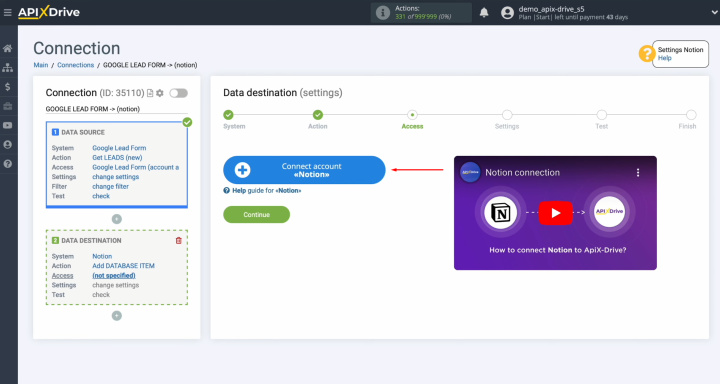
Введіть логін облікового запису Notion.
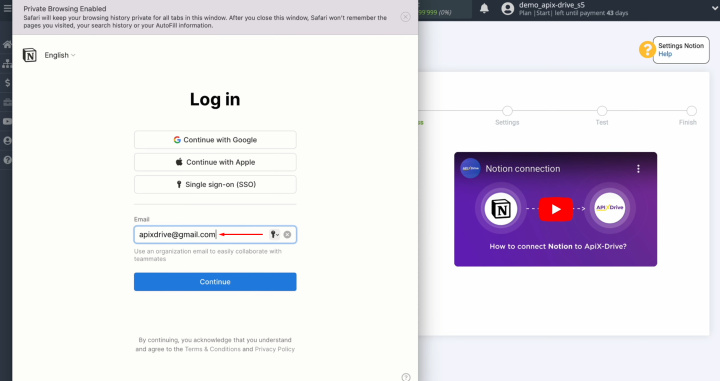
Введіть пароль.
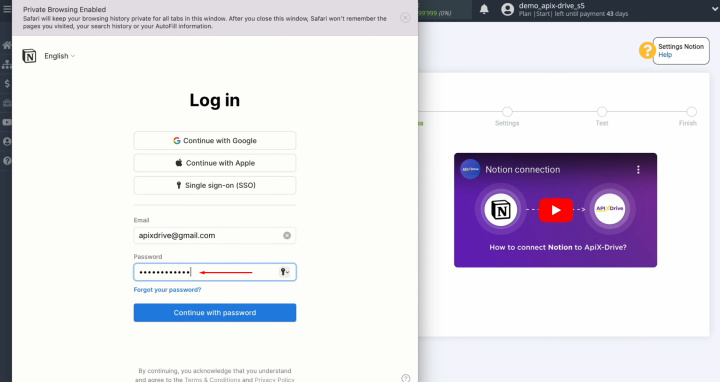
Надайте сервісу ApiX-Drive доступ до своїх баз даних Notion. Натисніть «Select pages».
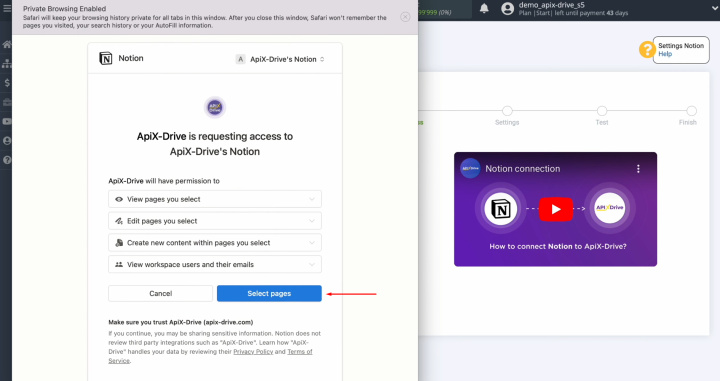
Ми рекомендуємо надати доступ до всіх баз даних одночасно. Переконайтеся, що всі прапорці встановлено, і натисніть «Allow access».
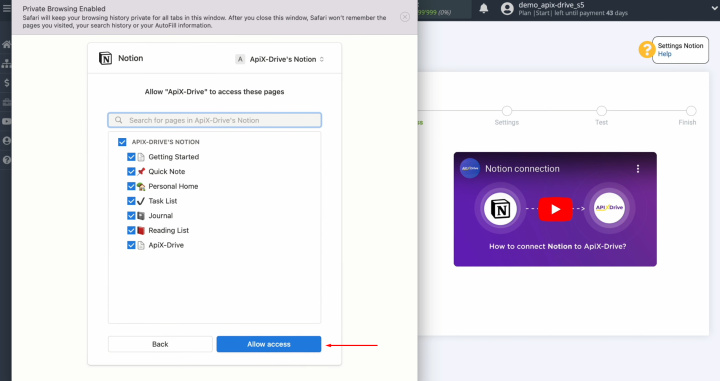
Коли ваш обліковий запис Notion з’явиться у списку активних підключень, виберіть його та натисніть «Continue».
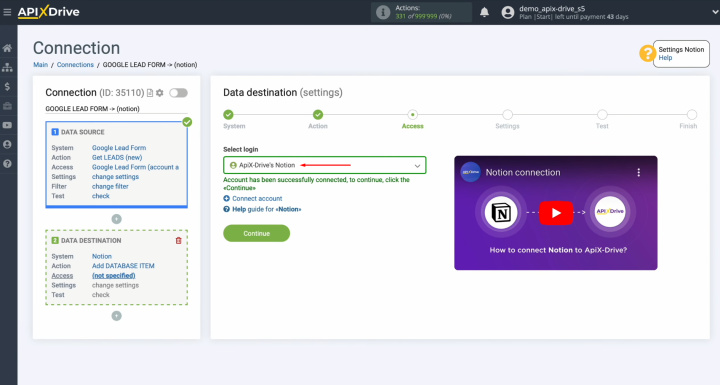
Виберіть базу даних, у якій створюватимуться нові записи для кожного потенційного клієнта, отриманого з Google Lead Form.
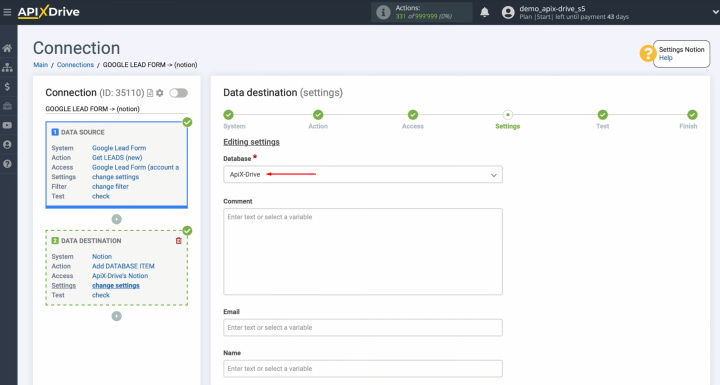
Ви побачите поля Notion для створення нових елементів бази даних. Додайте в ці поля необхідні змінні з Google Lead Form.
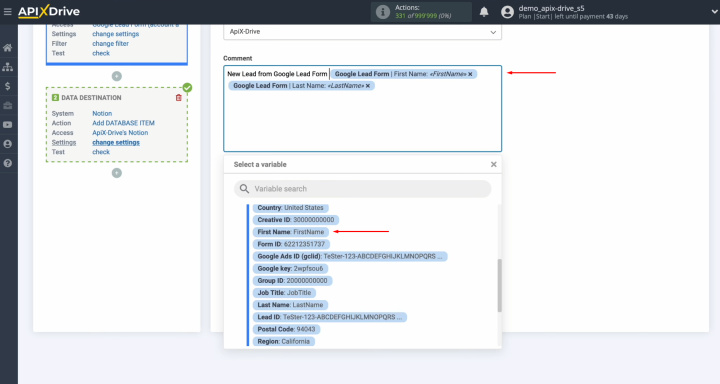
Після заповнення полів натисніть «Edit and continue».
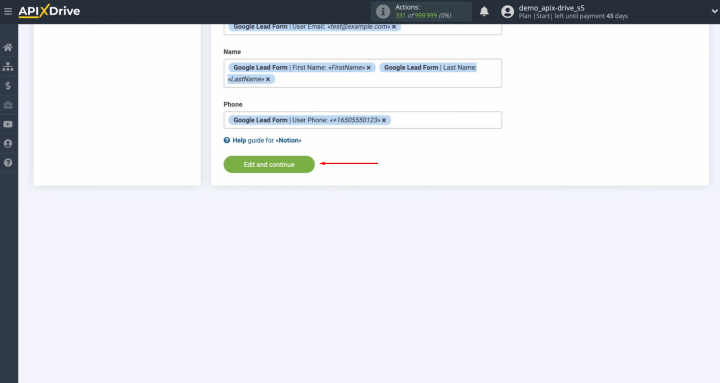
На цьому етапі ви побачите приклад даних, які будуть надіслані в Notion. Якщо потрібні будь-які коригування, натисніть «Edit», щоб повернутися до попереднього кроку. Щоб перевірити налаштування, натисніть «Send test data to Notion».
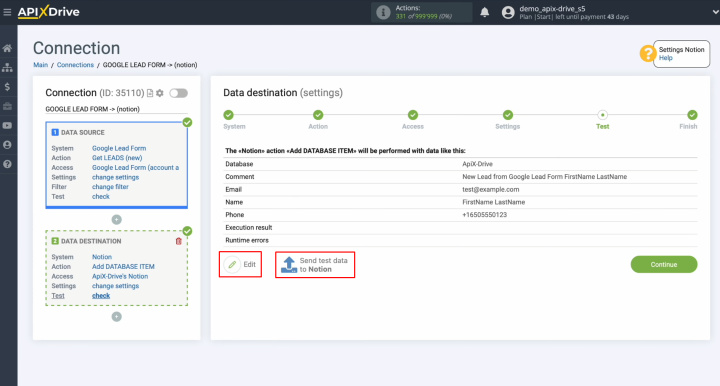
Після успішного надсилання тестових даних відкрийте Notion, щоб перевірити результат.
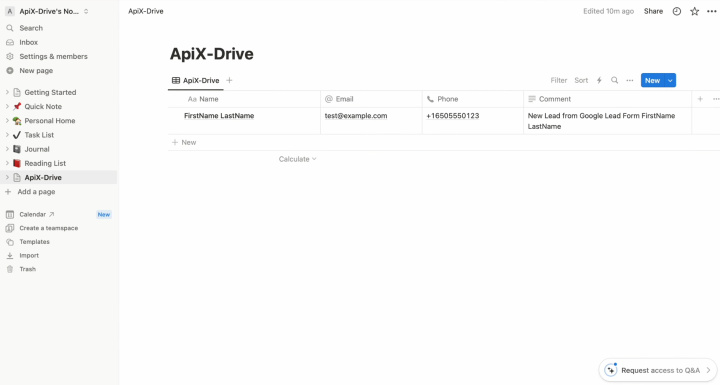
Поверніться до ApiX-Drive і завершіть процес налаштування.
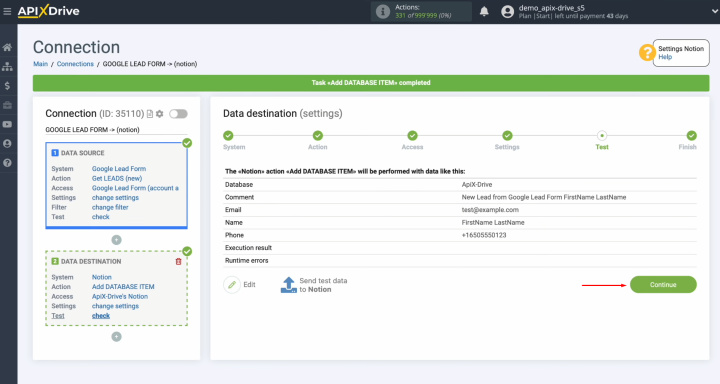
Налаштування автоматичного оновлення
Щоб забезпечити безперебійну передачу даних, увімкніть автоматичне оновлення. Натисніть «Enable update».
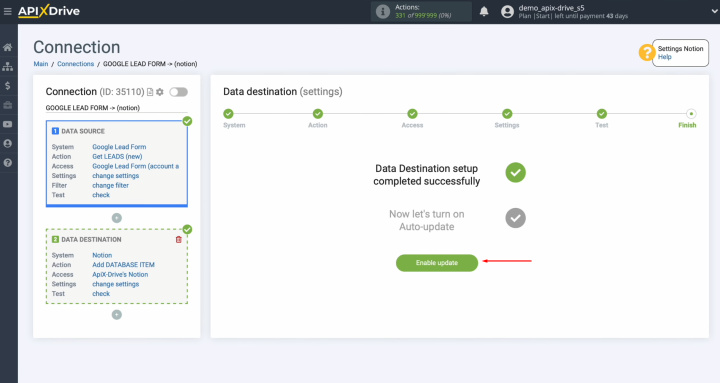
Далі натисніть на значок шестірні, щоб отримати доступ до налаштувань.
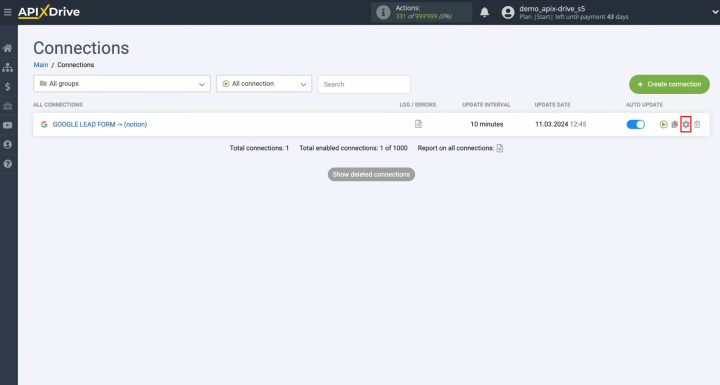
Виберіть бажаний інтервал оновлення даних, наприклад кожні 5 хвилин. Ви також можете перейменувати підключення та призначити його певній групі для кращої організації.
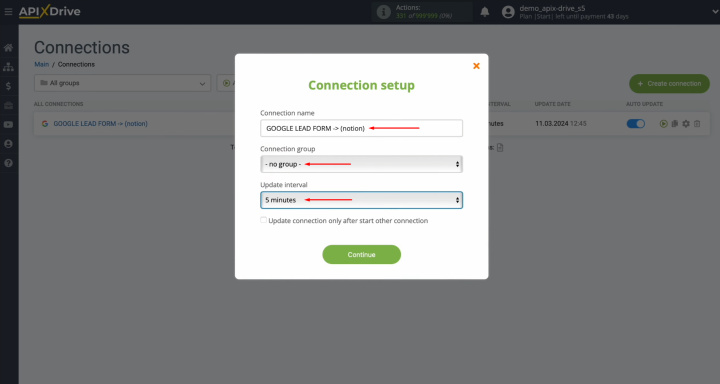
Який результат?
Успішно завершивши інтеграцію Google Ads Leads із Notion і активувавши автоматичне оновлення, ви встановили надійне та безперебійне з’єднання між цими системами. Ви отримали автоматизований процес передачі даних про потенційних клієнтів, який дозволяє централізувати ліди в сервісі Notion для спрощеного та легкого керування. Інтеграція усуває потребу в ручному введенні даних. Це не тільки економить дорогоцінний час, але й дозволяє зосередитися на більш важливих задачах.


